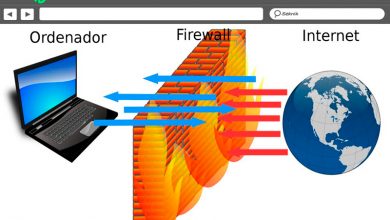Comment insérer des formes, des icônes et des images dans Microsoft Excel pour rendre vos documents plus dynamiques? Guide étape par étape
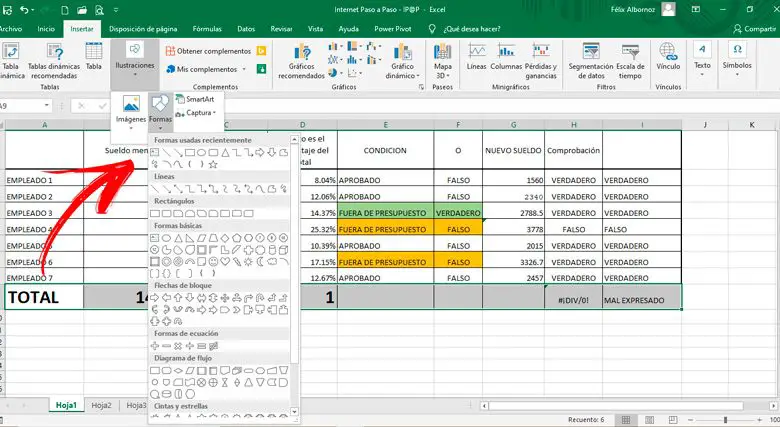
Lorsque vous travaillez avec une feuille de calcul Microsoft Excel , vous pouvez renforcer les informations au moyen de graphiques qui permettront au lecteur d’avoir une meilleure compréhension des données.
Vous pourrez choisir des formes, des icônes et des images comme éléments graphiques compatibles. L’avantage de les utiliser est que vous pouvez les modifier en fonction de vos besoins.
Si vous voulez savoir comment le faire, vous allez devoir lire ce post jusqu’au dernier paragraphe. Nous l’affirmons car nous vous montrerons quand vous pouvez utiliser tel ou tel élément, ainsi que tous les aspects que vous pouvez éditer de chacun.
Quand est-il plus pratique d’insérer une forme, une icône ou une image dans une feuille de calcul?
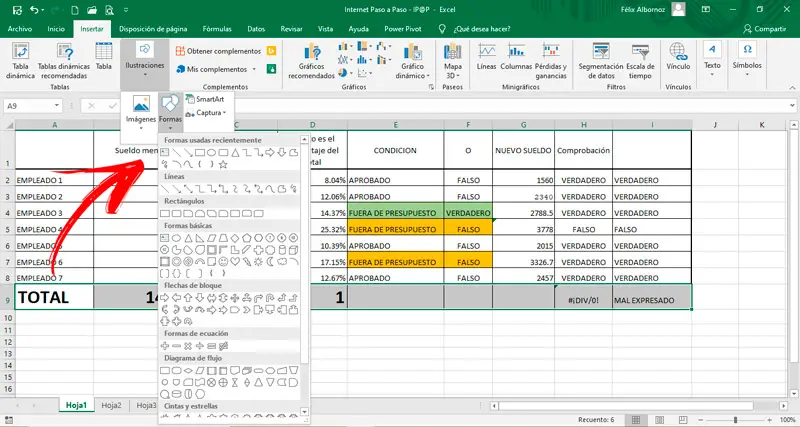
Il sera pratique que vous utilisiez des «formulaires» dans une feuille de calcul lorsque vous devez effectuer des tâches liées à des organigrammes, des organigrammes ou toute autre dynamique des séquences de données . Avec ces outils, vous pouvez créer vos propres personnalisations avec des étapes simples et rapides.
Par contre, lorsque vous souhaitez avoir par défaut différents types de dessins dans lesquels vous ne pourrez pas modifier l’épaisseur du contour ou la couleur du remplissage, comme cela se produit avec les «Formes» , vous pouvez utiliser une «Icône» pour représenter des idées ou appeler le l’attention du lecteur.
Mais si vous recherchez un design qui n’est pas prédéterminé par Microsoft Excel et que vous souhaitez exposer n’importe quel type de photographie , vous devrez utiliser la fonction «Insérer des images» . Que vous pouvez choisir sur le Web ou directement depuis votre ordinateur.
Formats des éléments graphiques dans Excel Quelles sont toutes les modifications que je peux apporter?
Vous pouvez modifier différents aspects des éléments graphiques que vous pouvez insérer dans Excel, que nous vous montrerons ci-dessous:
images
Vous pouvez modifier les aspects suivants de ce type d’élément:
- Vous pouvez supprimer l’arrière-plan des pièces que vous ne souhaitez pas, ainsi que modifier différentes zones pour supprimer les marques.
- Vous pouvez également améliorer la luminosité, la netteté et le contraste de l’image pour qu’elle corresponde davantage au style que vous souhaitez lui donner.
- La couleur est un autre point que vous pouvez modifier , améliorant la saturation et le ton . De plus, vous pouvez colorer l’image avec des nuances de styles différents.
- Si vous préférez, vous pouvez utiliser des outils qui fournissent des effets artistiques afin que vous puissiez avoir un look minimaliste, ancien et flou, entre autres .
- Si vous considérez que l’image est grande, vous pouvez compresser sa taille pour l’adapter à l’espace du document.
- Vous pouvez également créer votre propre style . Pour cela, vous pouvez générer différents types de carrés, d’éclairage, d’inclinaison en 3 dimensions, de reflets et de nombreux autres designs .
- Vous pouvez modifier la largeur, le style et la couleur des bords de l’image pour créer un contour adapté au modèle de document dont vous disposez.
- En outre, vous pourrez créer différentes conceptions d’image à l’ aide de graphiques intelligents afin de pouvoir les inclure dans leurs styles prédéfinis .
Icônes
Vous pouvez modifier certains de ces aspects en icônes:
- Agrandir ou réduire sa taille . Cela vous permettra de mieux vous adapter à l’espace que vous avez alloué à ce graphique .
- Vous aurez également la possibilité de modifier leurs couleurs et leur orientation .
Formes
«MISE À JOUR
Voulez-vous savoir comment insérer des éléments graphiques dans Microsoft Excel pour embellir vos tableaux?
ENTREZ ICI
et apprenez tout de SCRATCH!»
En ce qui concerne ce type de graphique, vous pouvez modifier ces points:
- Vous pourrez modifier la forme afin qu’elle ait une relation complètement différente de ses côtés avec l’original .
- Vous pouvez également ajouter des textes , la couleur de remplissage ou la supprimer directement et modifier le contour de la forme . Avec ce dernier, vous pouvez le supprimer, changer l’épaisseur et la couleur des lignes.
- Les effets que vous pouvez créer avec les formes vous permettront de générer une sensation d’ ombre, de réflexion, d’éclairage interne , de bords doux et d’avoir une apparence 3D .
- Une autre chose que vous pouvez faire est de travailler avec WordArt . Ainsi, vous pouvez modifier le contour, l’éclairage, le remplissage et la couleur des lettres que vous avez incorporées dans les figures.
Apprenez à insérer des éléments graphiques dans Excel comme un pro
Nous vous montrerons ci-dessous les étapes à suivre pour incorporer différents éléments graphiques dans une feuille de calcul:
images
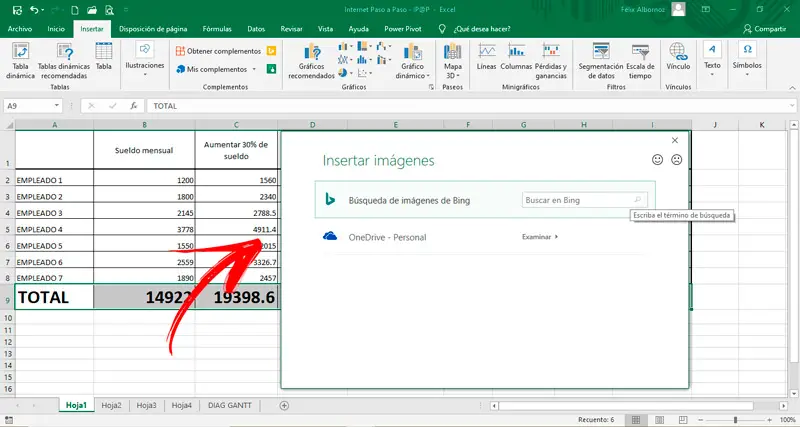
Au cas où vous auriez besoin d’ajouter une image dans Excel, vous devrez suivre ce guide:
- Sélectionnez le menu «Insertion» .
- Dans le groupe «Illustrations» , cliquez sur l’option «Images» .
- Choisissez si vous souhaitez obtenir le graphique à partir de l’appareil ou via l’outil «Images en ligne …» . Lorsque vous aurez trouvé ce que vous cherchiez, vous devrez cliquer sur «Insérer» .
Formes
Si vous cherchez à insérer des formes, vous devez procéder étape par étape:
- Lorsque vous avez cliqué sur «Insérer», vous trouverez la fonction «Formes» dans le groupe d’outils «Illustrations» , vous devrez donc la sélectionner en cliquant dessus .
- Vous verrez qu’un menu a été affiché dans lequel vous devrez choisir la figure dont vous avez besoin . Si vous souhaitez en ajouter, vous devrez répéter les étapes.
- Une fois que vous avez terminé et que vous souhaitez écrire à l’intérieur de ces formulaires , vous devrez faire un clic droit et choisir la fonction «Insérer du texte» .
- Pour joindre les différentes pièces afin de pouvoir les déplacer facilement et modifier leur taille, vous devez cliquer sur l’outil «Grouper» . Pour cela, il faudra appuyer sur le bouton droit de la souris.
- Dans le cas où vous souhaitez changer la couleur de remplissage ou de contour , avec le clic droit (une fois que vous avez sélectionné la forme) choisissez «Format de la forme …» . La même chose devrait être faite au cas où vous auriez besoin de modifier le style de contour .
Icônes
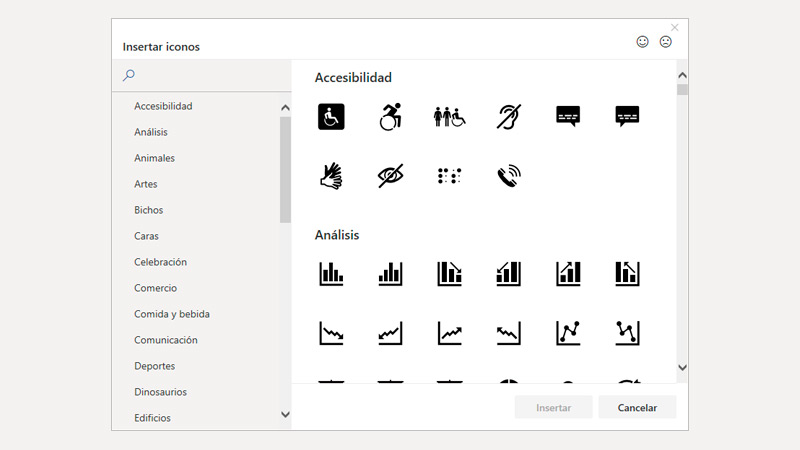
Pour insérer une icône dans une feuille de calcul, vous devez disposer de Microsoft Excel 365 .
Nous allons vous montrer les étapes à suivre dans ce cas:
- Allez dans l’onglet «Insertion» et trouvez le groupe «Illustrations» .
- Cliquez sur la fonction «Icônes» .
- Vous trouverez une fenêtre qui affiche les icônes séparées par des catégories . Choisissez celui qui vous convient.
- Pour terminer, cliquez sur «Insérer» .
Si vous avez des questions, laissez-les dans les commentaires, nous vous répondrons dans les plus brefs délais, et cela sera également d’une grande aide pour plus de membres de la communauté. Je vous remercie!